マークの作成
8種類のマークを貼り付けることができます。記入枠内に収まるよう自動で大きさを調整することもできます。
マークを貼り付けるには、下記の操作を行います。
- 「ホーム」リボンの「オブジェクト」グループにある「図形」の下側の ▼ をクリックすると図形の一覧が出るので、マークの中から貼り付けたいものをクリックしてください。「書式」リボンの「図形」でもマークを貼り付けることができます。
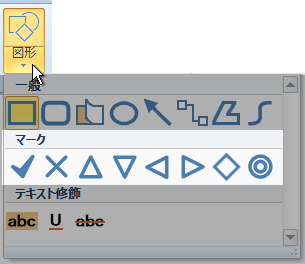
- マウスポインタが「+」字に変わります。用紙PDF 上の任意の場所をクリックまたはドラッグします。
- 四隅(「縦横比を維持」のチェックを外すと上下左右にも出ます)にあるハンドルをドラッグして、サイズを変更します。
マークの種類は次の通りです。
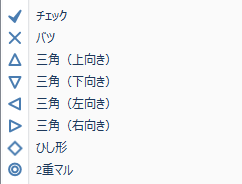
 チェックマーク作成のポイント
チェックマーク作成のポイント
マウスポインタが「+」字のときにクリックすると、既定サイズのマークを描画します。
このときに入力枠認識機能が働いています。用紙PDFで四角くく罫線で囲まれた中をクリックすると、その四角に収まるようにマークのサイズが自動で調整されます。
マークは、既定値で「縦横比を維持」が有効になっています。貼り付けたマークの縦横比を変えたいときは、マークをクリックして選択状態にしておいて、「書式」リボンの「オブジェクト」グループにある「縦横比を維持」のチェックを外してください。縦横比を維持せずに変形できます。